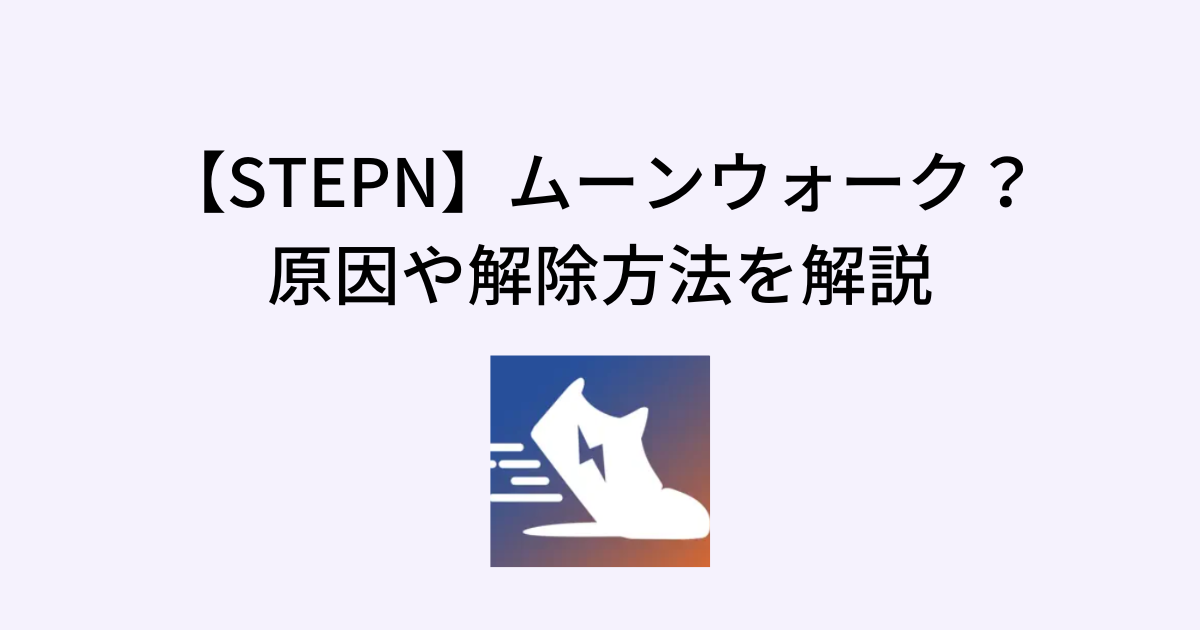悩む人
悩む人STEPNでムーンウォークが表示される!
原因や解除方法を知りたいな。
このような悩みを解決します。
STEPNで歩いて稼ごうと思ったのに、ムーンウォークが表示されて困っているアナタ!
この記事ではムーンウォークが表示されてしまう原因と解除方法をまとめました。



解除方法を知ってコツコツ稼げる体制を整えていきましょう!


STEPNでムーンウォークが表示される原因


STEPNでムーンウォークが表示される原因について、気になる方も多いはず。
筆者が体験したシチュエーションは以下の通りです。
- 自転車で移動している
- 電波の悪い屋内にいる
自転車で移動している
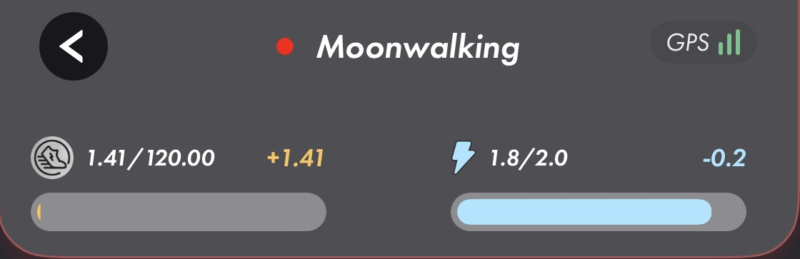
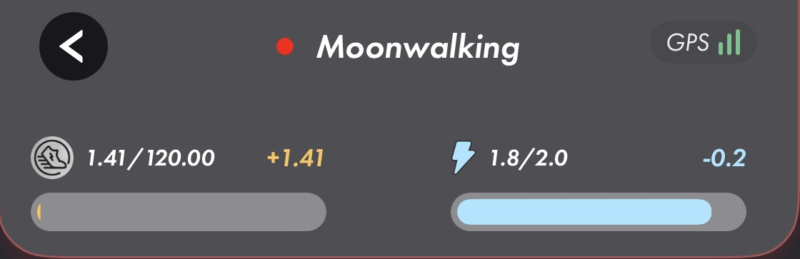
1つ目のパターンは自転車で移動している場合が挙げられます。
筆者も途中から自転車をこいでみましたが、GSTを稼ぐことができませんでした。
これはスマホに加速度センサーが搭載されており、人が歩く際の振動を検出・歩数を算出しているからです。
自転車の場合は歩く場合の振動と異なることから、歩数として検出されずにエラー(ムーンウォーク表示)となってしまうと考えられます。
電波の悪い屋内にいる
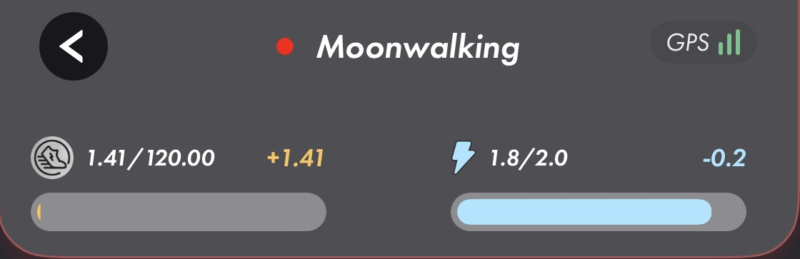
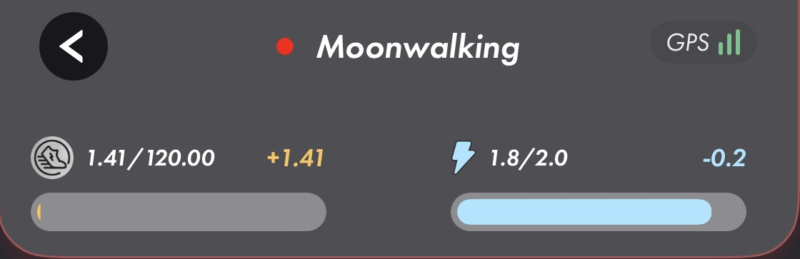
STEPNは位置情報を有効にすることでスタートできるアプリ。
位置情報を割り出して移動しているか否かを判定しています。
電波の悪い環境にいる場合はGPSで認識できずに、上記のようなエラー(ムーンウォーク)が表示されました。
STEPNのムーンウォークを解除する方法


筆者が実際にやってみることで解決した方法を紹介します。手順は以下の通り。
- Pauseにする
- 原因を取り除く
- 再スタートをする
Pauseにする
アプリ画面下のボタンをタップしてPause状態にしてください。
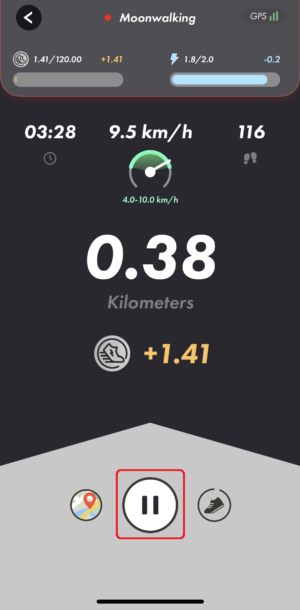
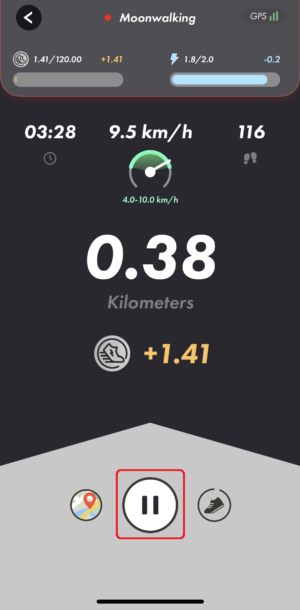
原因を取り除く
Pause状態にしたら原因を取り除きましょう。
アクションのポイント
自転車の場合:自転車から降りる
屋内の場合:電波の良い環境、屋外にでる
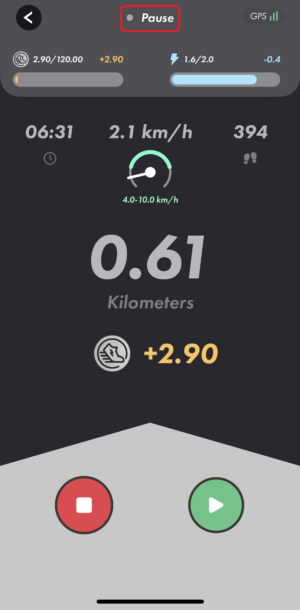
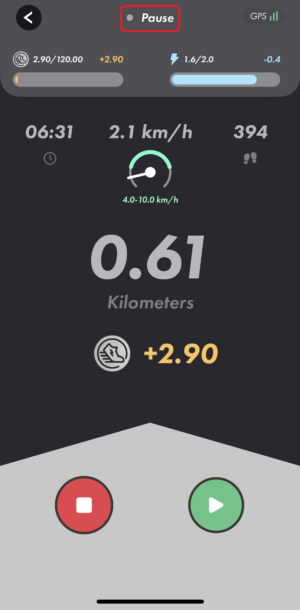
再スタートをする
原因を取り除いたら歩行をして再スタートしてみてください。
以下の画像のようにGSTが貯まるようになりました。
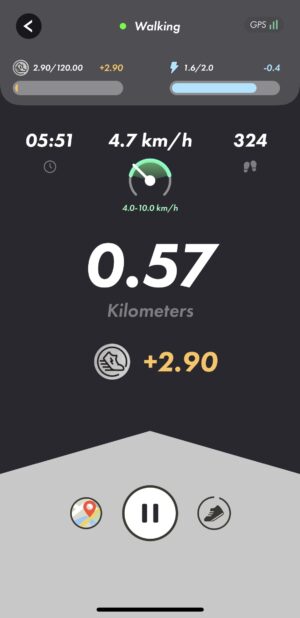
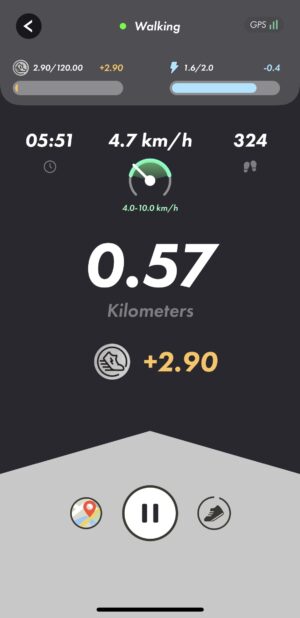
よくある質問


STEPNの始め方は?
ステップンアプリを導入する手順は以下の3ステップです。
・ステップンアプリのインストール
・メールアドレスの登録
・アクティベーションコード(招待コード)を入力
2023年4月9日時点ではアクティベーションコード(招待コード)は不要です。
手順は以下の記事で詳しく解説をしています。
STEPNでムーンウォークが表示されるまとめ


本記事ではSTEPNでムーンウォークが表示される原因と解除方法について解説をしてきました。
筆者が体験したシチュエーションは以下の通りです。
- 自転車で移動している
- 電波の悪い屋内にいる
解除方法も紹介したので役立てていただけると嬉しいです。
以上、STEPNでムーンウォークが表示される原因と解除方法に関する記事でした。